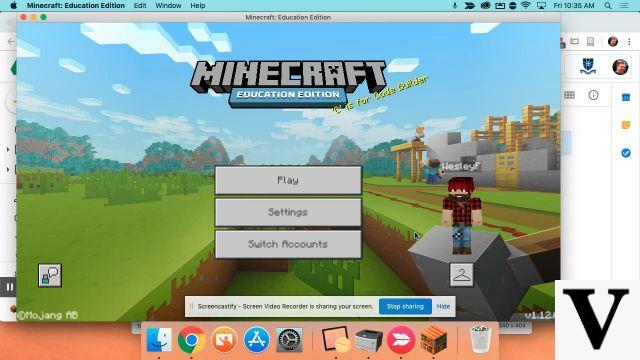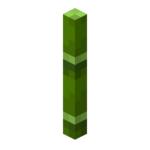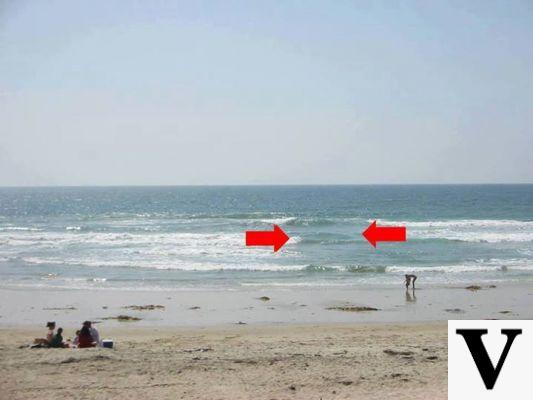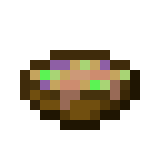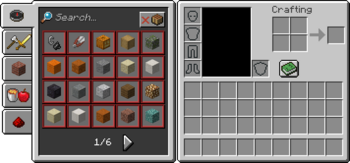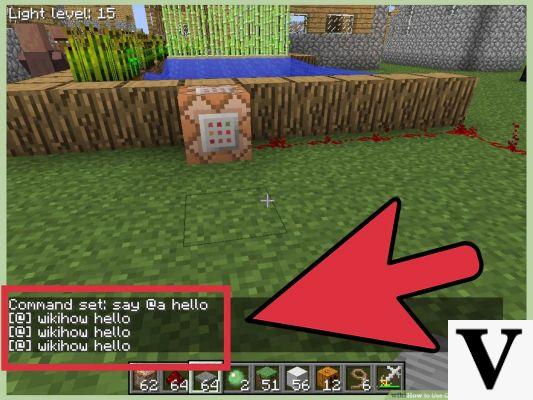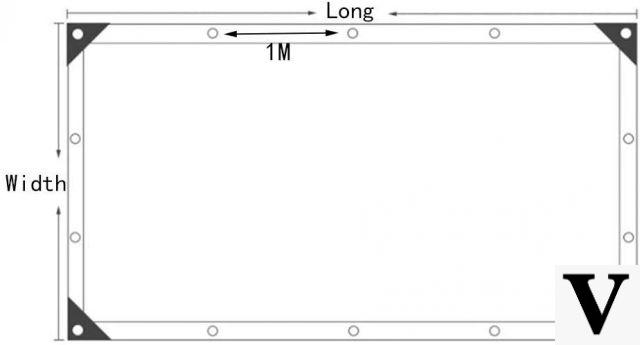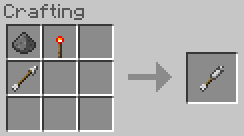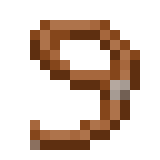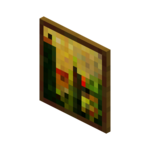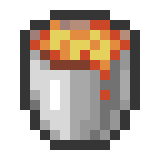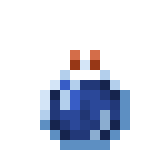Les éditions Java et Bedrock pour Windows utilisent le schéma de contrôle standard de la souris et du clavier contrôles comme entrée. Le jeu ne peut pas être joué en utilisant uniquement une souris ou uniquement un clavier en utilisant le schéma de contrôle par défaut. Les contrôles est situé dans le paramètre Options.
- 1 édition Java
- 1.1 Commandes non configurables
- 1.2 Commandes semi-configurables
- 1.3 Commandes configurables
- 1.4 Carte visuelle
- 2 édition du substratum rocheux
- 2.1 Clavier et souris
- 2.2 Controller
- 2.3 tactile
- 3 versions héritées
- 3.1 Édition Pi
- 3.2 Édition de poche : Xperia PLAY
- 3.3 Ancienne édition de la console
- 3.3.1
- 3.3.2 gameplay
- 3.3.3 En fabrication
- 3.4 Nouvelle édition Nintendo 3DS
- 4 anciennes clés
- 4.1 édition Java
- 4.1.1 Contrôles de débogage
- Édition 4.2 Poches
- 4.1 édition Java
- Problèmes 5
- 6
- 7
- 8
Édition Java
Commandes non configurables
A Noter: Sur de nombreux ordinateurs portables et la plupart des Mac, les "touches de fonction" (brièvement "touches F") ne fonctionnent pas dans leur configuration par défaut. Le joueur peut souvent contourner ce problème en appuyant sur la touche Fn ou parfois sur la touche ⇧ Shift tout en appuyant sur une touche F. Pour que les touches F fonctionnent sous macOS, accédez au menu Pomme → Préférences Système → Clavier et souris et cochez la case "Utiliser F1, F2 etc. comme touches normales". Si le joueur choisit la première option, il peut alors utiliser la touche Fn pour faire revenir les touches F aux actions qu'il effectuait auparavant (par exemple, lire/mettre en pause la musique, etc.). Le joueur peut également utiliser les touches F en maintenant enfoncée la touche Option ⌥ tout en les appuyant.
Java Edition utilise une combinaison de la souris et du clavier pour les contrôles, appelée génériquement « mouselook/keymove ». De nombreux jeux antérieurs (tels que DOOM et Quake) ont utilisé un tel schéma, mais ceux qui n'ont jamais joué à un tel jeu auparavant peuvent avoir besoin de pratique pour se déplacer efficacement. Le mode créatif ou le mode de survie pacifique sont utiles pour qu'un joueur se familiarise avec les commandes.
| Action | Fonction |
|---|---|

|
Ramassez un objet dans un emplacement ; diviser une pile uniformément (maintenir et faire glisser) ; trier les éléments en vrac en une seule pile (double-clic). |

|
Ramassez un objet dans un emplacement ; Choisissez un élément sur une fente en deux ; Placez un élément d'une pile dans chaque emplacement d'inventaire (maintenez et faites glisser). |

|
Tournant; visée; mouvement de la caméra. |

|
Fait défiler la barre de raccourcis et le chat lorsqu'il est ouvert. |
| Esc | Ouvre le menu et redonne le contrôle du curseur. Suspend les parties en solo. Ferme toute interface graphique ouverte. Quitte la fenêtre de discussion/commande. |
| Ctrl + B | Bascule le Narrateur. |
| F1 | Bascule l'affichage tête haute.
Utilisez-le en conjonction avec F2 pour prendre des captures d'écran sans le HUD. Cette option est également utile lors de l'exploration avec une carte. |
| F3 | Appuyez sur cette touche pour afficher des informations de débogage supplémentaires en haut de l'écran à côté de la version Minecraft, telles que les FPS (images par seconde), les coordonnées et la mémoire disponible.
Appuyez sur les touches 1 à 9 dans l'écran de débogage pour afficher une vue plus détaillée du graphique sur la droite. Appuyez sur 0 pour afficher un graphique moins détaillé. (Maintenez ⇧ Shift avant d'appuyer sur F3 pour afficher le graphique Profiler.) Appuyer sur Q tout en maintenant F3 fait apparaître un menu d'aide, affichant tous les raccourcis F3. Appuyer sur A tout en maintenant F3 recharge tous les morceaux. Appuyez sur T tout en maintenant F3 pour recharger toutes les textures, les sons et les ressources client chargées sur le Web, ce qui est utile pour les auteurs de packs de ressources. Appuyez sur P tout en maintenant F3 pour basculer en pause automatique lorsque la fenêtre perd la mise au point. Appuyez sur H tout en maintenant F3 pour basculer entre les descriptions détaillées des éléments.
Appuyer sur C tout en maintenant F3 copie les coordonnées et la rotation du joueur en tant que commande /tp. Appuyer sur C tout en maintenant la touche F3 enfoncée pendant au moins 6 secondes déclenche volontairement un plantage de débogage manuel après le relâchement des touches. Appuyez sur B tout en maintenant F3 pour afficher la hitbox autour des entités. Appuyer sur D tout en maintenant F3 efface l'historique des discussions (y compris les commandes précédemment saisies). Appuyer sur N tout en maintenant F3 fait basculer le mode de jeu du joueur entre le mode de jeu précédent et Spectator. Appuyez sur G tout en maintenant F3 pour afficher les limites des morceaux entourant immédiatement le lecteur. Appuyer sur Echap tout en maintenant F3 met le jeu en pause sans afficher le menu de pause. Appuyez sur F4 tout en maintenant F3 pour afficher le menu du changeur de mode de jeu. Appuyez sur L tout en maintenant F3 pour lancer un enregistrement de dix secondes, qui capture des informations telles que les durées des ticks et les tailles de tas utilisées. |
| ⇧ Maj[vérifier] | Lorsque l'inventaire est ouvert, ⇧ Maj + clic sur un élément ou une pile le déplace entre l'inventaire et la barre de raccourcis.
⇧ Maj + clic sur une pièce d'armure, une citrouille sculptée, une tête de foule ou une paire d'élytres la déplace entre l'inventaire et l'emplacement d'armure correspondant. ⇧ Maj + clic sur un bouclier le déplace entre l'inventaire et l'emplacement main libre. Lorsqu'un conteneur est ouvert, ⇧ Maj + clic sur un élément se déplace jusqu'à une pile entre le conteneur et l'inventaire. Les piles existantes sont remplies en premier, puis les emplacements vides de haut en bas puis de gauche à droite. ⇧ Maj + double-clic déplace tous les éléments du même type. Pour ⇧ Shift + double-clic, prenez un élément dans votre main, puis tout en maintenant ⇧ Shift, double-cliquez sur un autre type d'élément que vous souhaitez déplacer. Lorsqu'une table d'artisanat est ouverte, ⇧ Maj + clic sur un élément ou une pile dans l'inventaire le déplace dans la grille d'artisanat 3x3. Les emplacements sont remplis de gauche à droite puis de haut en bas. Lorsqu'un type de four est ouvert, Maj + clic sur un élément ou une pile dans l'inventaire le déplace dans l'emplacement d'entrée (en haut à gauche) du four. Les objets pouvant servir de carburant se déplacent vers l'emplacement de carburant (en bas à gauche). Lors de la fabrication, ⇧ Maj + clic sur la sortie de fabrication fabrique automatiquement le nombre maximum de cet objet pour les matériaux utilisés (jusqu'à une pile) et déplace tous les objets fabriqués vers l'inventaire. Dans l'onglet Inventaire de survie de l'inventaire des créations, Maj + clic sur le X efface tout l'inventaire. Dans n'importe quel autre onglet, Maj + clic sur un élément place une pile sur la barre de raccourcis. Dans le menu de sélection de serveur multijoueur, Shift + ↑ et ⇧ Shift + ↓ déplace un nom de serveur vers une position spécifique. Maintenir ⇧ Shift pendant qu'un nom de serveur est sélectionné et cliquer avec le bouton gauche sur un autre nom de serveur les fait permuter. |
Commandes semi-configurables
Bien que certains aspects de ces contrôles puissent être modifiés dans une certaine mesure, un contrôle total sur eux n'est pas possible
| Défaut | Nom de l'option | Fonction | |
|---|---|---|---|
| Mouvement | |||
| W | Sprint (secondaire) | Ce sera toujours la même que la touche de transfert actuelle. Lorsqu'il est pressé deux fois de suite, le joueur sprinte (à moins que le personnage n'ait trop faim). Tenter de sprinter (appuyer deux fois) alors que l'eau est complètement immergée initie la nage. Cette fonctionnalité ne peut pas être séparée de la touche de transfert. | |
Contrôles configurables
Ce sont des contrôles qu'un utilisateur peut modifier à sa guise
| Défaut | Nom de l'option dans le jeu | Identifiant du raccourci clavier | Fonction |
|---|---|---|---|
| Mouvement | |||
| Barre d'espace | Sauter | key.jump | Saut. En nageant, garde le joueur à flot. Lorsque vous appuyez deux fois, active le mode Fly (Création uniquement). Lorsque le mode Fly est activé, le joueur prend de l'altitude (monte). Le joueur vole plus vite s'il sprinte tout en appuyant deux fois sur la barre d'espace. |
| Gauche ⇧ Maj | Mouchard | clé.sneak | Se faufiler. Lorsque le mode Fly est activé, fait perdre de l'altitude au joueur (descendre).
Maintenir ⇧ Shift et appuyer sur use sur un bloc utilisable avec un bloc en main annule l'action USE et place le bloc à la place. Par exemple, l'utilisation d'un levier sur un bloc qui ouvrirait généralement un inventaire interne (comme un distributeur) place le levier à la place. Utilisé pour descendre des entités carrossables. |
| Ctrl gauche | sprint | clé.sprint | Commencez à sprinter. Augmentez la vitesse lorsque le mode Fly est activé. |
| A | Strafe à gauche | clé.gauche | Strafe est parti. |
| D | Strafe à droite | clé.droite | Punition à droite. |
| S | Marcher à reculons | clé.retour | Recule. |
| W | Marcher vers l'avant | key.forward | Avance. Le sprint secondaire y est lié en permanence. |
| gameplay | |||

|
Attaquer / Détruire | attaque.clé | Détruire les blocs (maintenir enfoncé) ; Attaque (cliquez une fois). |

|
Ramasser bloc | key.pickItem | En appuyant sur ce bouton tout en regardant un bloc ou une entité, le jeu tentera de vous faire tenir un élément correspondant au bloc ou à l'entité dans votre main. Pour les blocs, il s'agit simplement du bloc sous forme d'élément. Pour les foules, le jeu vous obligera à tenir l'œuf d'apparition correspondant dans votre main. Cela fonctionne également sur les bateaux, tous les types de wagonnets, les peintures et les supports d'armure [Édition Java uniquement][1] pour obtenir l'entité sous forme d'objet. Si l'élément se trouve dans votre barre de raccourcis, il basculera l'emplacement de la barre de raccourcis sélectionné vers l'emplacement avec cet élément. Si l'élément n'est pas dans votre barre de raccourcis, mais dans votre inventaire, il déplacera cet élément de votre inventaire vers votre barre de raccourcis. Si aucun emplacement de barre de raccourci n'est vide, l'élément que vous avez sélectionné sera remplacé. Si vous êtes en mode créatif et que vous n'avez pas l'objet dans votre inventaire, le jeu vous donnera cet objet. Pour les entités, cela ne fonctionne qu'en mode créatif.[Java Edition only][2]
Survoler un article dans n'importe quel inventaire et cliquer avec la molette de la souris en mode créatif donne une pile complète de cet article. Faire glisser sur des emplacements d'inventaire/conteneur tout en tenant un objet les remplit de piles complètes de copies de cet objet. S'il est utilisé sur une entité de tuile tout en maintenant Ctrl ou ⌘ Cmd (pour certains Mac), les données nbt de l'entité de tuile sont copiées. Le bloc donné au joueur a le Lore : (+NBT)[Java Edition only] ou (+DATA)[Bedrock Edition only].. |

|
Utiliser un élément/Placer un bloc | clé.utiliser |
Placez des blocs, basculez les interrupteurs/portes (cliquez une fois), chargez un arc (relâchez pour tirer), bloquez à l'aide d'un bouclier, utilisez des blocs spéciaux comme des coffres, des portes et des interrupteurs, entrez dans les véhicules, mangez de la nourriture, buvez des potions, binez les terres agricoles, cisaillez ou teindre un mouton, ordonner aux loups apprivoisés et aux ocelots de s'asseoir, commercer avec les villageois, mettre le feu à l'aide de silex et d'acier ou d'une charge de feu, nommer une foule avec une étiquette de nom, attacher une laisse à un animal ou attacher un animal en laisse à une clôture, lancer ou tourner une canne à pêche, lancer une potion anti-éclaboussures, un œuf, une perle d'Ender, un œil d'Ender, une bouteille d'enchantement ou une boule de neige, équiper une armure de la barre de raccourci si l'emplacement d'armure associé est vide, manger un gâteau, commencer un wagonnet à fournaise. Généralement, si à la fois l'objet tenu et le bloc sur lequel on clique a un tel objectif (comme essayer de placer de la saleté sur un coffre), le bloc annule l'objet. Cela signifie également qu'un joueur peut frapper une entité en mangeant/boire, mais le fait de manger/boire se réinitialise lorsqu'un joueur appuie sur le bouton 1. Ce bouton utilise également des éléments dans la main secondaire. Seuls les éléments avec une fonction de clic droit peuvent être utilisés, et ils ne sont disponibles que si l'élément dans la main principale n'a pas d'action de clic droit ou si son action de clic droit ne peut pas être effectuée. |
| Inventaire | |||
| Q | Supprimer l'élément sélectionné | key.drop | Laisser tomber/lancer un objet. Si des objets sont empilés, un seul est lancé/lancé/lâché. Dans les versions récentes de l'édition Java, le maintien de la touche entraîne la suppression rapide d'éléments uniques d'une pile. Il n'y a pas de véritable commande « jeter » ; "drop" (par défaut Q) lance un objet à environ 2 à 3 blocs du joueur. Les œufs, les perles Ender, les yeux d'Ender et les boules de neige peuvent être lancés par la commande "use" (clic droit par défaut). Ctrl + Q supprime toute la pile d'éléments. Sur Mac, même si la plupart des raccourcis utilisent la touche de commande, Ctrl + Q est toujours le lien "drop stack".
Notez qu'il n'y a pas de correspondance Ramassez commander. Les objets déposés sont récupérés (s'il y a de la place dans l'inventaire/la barre de raccourci) en se déplaçant près d'eux. Les objets placés sont ramassés par « exploitation minière » (par exemple, en coupant un panneau avec une hache), lorsqu'ils se comportent comme des objets déposés et peuvent être ramassés en tant que tels. |
| 1-9 | Emplacement de la barre de raccourcis | key.hotbar.1–key.hotbar.9 | Sélectionne l'élément de barre de raccourci approprié. Dans l'interface graphique d'inventaire, déplace la pile d'éléments sous le pointeur de la souris vers l'emplacement de barre de raccourci correspondant et vice-versa. |
| E | Ouvrir / fermer l'inventaire | inventaire.clé | Ouvre l'inventaire. Fermez toute interface graphique ouverte. |
| F | Échanger des objets en main | key.swapOffhand | Bascule les objets dans la main principale et la main secondaire du joueur. |
| Mode Creative | |||
| X | Charger l'activateur de barre d'outils | key.loadToolbarActivator | Appuyez sur cette touche + n'importe quel numéro pour accéder à l'une des 9 barres d'outils enregistrées. |
| C | Enregistrer l'activateur de barre d'outils | key.saveToolbarActivator | Appuyez sur cette touche + n'importe quel numéro pour enregistrer la barre d'outils actuelle sous ce numéro. |
| Multijoueur | |||
| Onglet ↹ | La liste des joueurs | key.playerlist | En multijoueur, maintenez la touche Tab ↹ enfoncée pour afficher une liste de joueurs.
Dans la fenêtre de discussion, Tab ↹ fait défiler les commandes ou les arguments possibles et complète également les noms des joueurs. |
| T | Chat ouvert | key.chat | Commandes de chat et de serveur. Si vous appuyez sur pendant que l'inventaire du mode créatif est ouvert, il passe à l'onglet Rechercher. |
| / | Commande ouverte | clé.commande | Ouvre la fenêtre de discussion avec le caractère "/" déjà saisi. Sur certains claviers (au moins la disposition nordique), ce bouton peut être un astérisque/apostrophe (*/ ' ). |
| P | Écran d'interactions sociales | key.socialInteractions | Donne aux joueurs la possibilité de désactiver le chat avec certains joueurs, masquant ainsi tous les messages qu'ils reçoivent. Le fait qu'un joueur soit masqué est réinitialisé lorsqu'il rejoint un serveur. |
| Divers | |||
| L | Les progrès | avancées.clés | Ouvrez l'écran des avancées. |
| NONE | Mettre en évidence les joueurs (spectateurs) | key.spectatorOutlines | Met en évidence les joueurs en mode Spectateur. |
| F2 | Prendre une capture d'écran | key.capture d'écran | Il suffit d'appuyer sur cette touche pour prendre une capture d'écran et la placer dans : %appdata%.minecraftscreenshots sur Windows |
| NONE | Activer / désactiver la caméra cinématique | key.smoothCamera | Active ou désactive le lissage de la souris. Regarder autour de soi devient un mouvement lent, fluide et plus cinématographique. |
| F11 | Basculer en plein écran | clé.plein écran | Bascule en mode plein écran.
Lors de l'utilisation de certains claviers Apple, F11 doit être enfoncé tout en maintenant Fn et ⌥ Option pour entrer en plein écran. L'utilisation de F11 seule active Exposé et le fait d'appuyer sur F11 tout en maintenant Fn diminue le volume ou vice versa, selon les préférences du système. Certaines personnes rencontrent un bug lors de la sortie du mode plein écran qui provoque un écran noir inévitable. Lorsque c'est le cas, utilisez Alt + Tab ↹ pour quitter Minecraft et revenir en mode fenêtré. Sous Linux, la saisie de la souris est souvent boguée en mode plein écran. Après être entré en mode plein écran sous Linux, la souris limite généralement le lecteur à une seule rotation de 360 degrés. Cela peut être corrigé en appuyant sur Echap pour relâcher la souris, puis en appuyant à nouveau sur Echap pour la récupérer. Notez également que cela peut ne pas respecter plusieurs moniteurs et que Minecraft peut occuper tous les écrans au lieu de celui sur lequel il est actif. |
| F5 | Basculer la perspective | key.togglePerspective | Bascule entre la première personne, la troisième personne de dos et la troisième personne de face. |
Carte visuelle
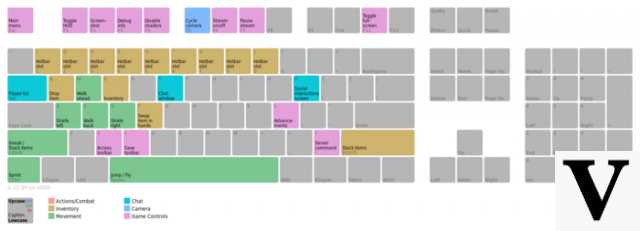
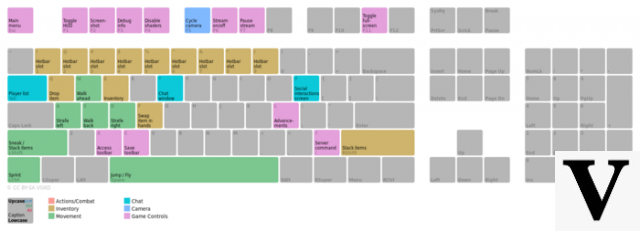
Carte visuelle des commandes du clavier Minecraft. Cliquez sur l'image pour une vue plus claire.
Édition Bedrock
Clavier et souris
Les commandes du clavier et de la souris sont similaires à celles de Java Edition, avec quelques différences. Ces contrôles peuvent être modifiés dans les Options. Les commandes au clavier ne sont pas disponibles sur la Nintendo Switch et ne sont normalement pas disponibles sur Android, iOS et iPadOS, mais peuvent être utilisées à partir de claviers externes connectés. Les commandes de la souris sont disponibles uniquement sur Windows, Xbox One, PlayStation 4 et Android [à venir] ; cependant, les commandes peuvent être configurées sur le clavier sur d'autres plates-formes si vous activez la jouabilité complète du clavier.
Commandes non configurables| Action | Fonction |
|---|---|

|
Ramasse un objet dans un emplacement (une pile de l'inventaire créatif) (cliquez une fois) ; Divise une pile de manière égale (maintenez et faites glisser) ; trier les articles en vrac dans une pile (double-clic) |

|
Ramasse un objet dans un emplacement ; Ramasse un élément d'une fente en deux ; Place un élément d'une pile dans chaque emplacement d'inventaire (maintenez et faites glisser); |

|
Tournant; visée; mouvement de la caméra. |

|
Fait défiler la barre de raccourcis, les menus d'inventaire et le chat lorsqu'il est ouvert. |
| Esc | Ouvre le menu et redonne le contrôle du curseur. Ferme toute interface graphique ouverte. Quitte la fenêtre de discussion/commande. |
| F1 | Bascule l'affichage tête haute. |
| F8 | Désactive l'affichage de la poupée en papier. |
| F11 | Bascule en mode plein écran. |
| ⇧ Maj | Lorsque l'inventaire est ouvert, ⇧ Maj + clic sur un élément ou une pile le déplace entre l'inventaire et la barre de raccourcis. ⇧ Maj + clic sur une pièce d'armure déplace la pièce entre l'inventaire et les emplacements d'armure.
Lorsqu'un conteneur est ouvert, ⇧ Maj + clic sur un élément le transfère entre le conteneur et l'inventaire. Les piles existantes sont remplies en premier, puis les emplacements vides de haut en bas puis de gauche à droite. Lorsqu'un four est ouvert, ⇧ Maj + clic sur un élément ou une pile dans le four le déplace vers l'inventaire, et ⇧ Maj + clic sur un élément ou une pile dans l'inventaire le déplace dans l'emplacement d'entrée du four. Les éléments de carburant entrent d'abord dans l'emplacement de carburant s'il est vide ou si l'élément qui occupait l'emplacement est inférieur à une pile du même type. Lors de la fabrication, ⇧ Maj + clic sur l'objet fabriqué crée automatiquement le nombre maximum de cet objet pour les matériaux utilisés (jusqu'à une pile) et déplace tous les objets fabriqués vers l'inventaire. ⇧ Maj + clic sur un élément du menu d'inventaire créatif met la pile maximale de l'élément sur la barre de raccourci (inventaire s'il est plein). |
| , , , → | Basculez l'emplacement en surbrillance ou les boutons interactifs sur un autre ; Déplacez l'élément déplacé vers un emplacement différent ou d'autres boutons interactifs. |
| Défaut | Nom de l'option dans le jeu | Fonction |
|---|---|---|

|
Attaquer / Détruire | Détruit les blocs (maintenez enfoncé) ; Attaques (cliquez une fois). |

|
Ramasser bloc | En appuyant sur ce bouton tout en regardant un bloc ou une entité, le jeu tentera de vous faire tenir un élément correspondant au bloc ou à l'entité dans votre main. Pour les blocs, il s'agit simplement du bloc sous forme d'élément. Pour les foules, le jeu vous obligera à tenir l'œuf d'apparition correspondant dans votre main. Cela fonctionne également sur les bateaux, tous les types de wagonnets, les peintures et les supports d'armures [Édition Java uniquement][3] pour obtenir l'entité sous forme d'objet. Si l'élément est dans votre barre de raccourcis, il passera l'emplacement de la barre de raccourcis sélectionné au lent avec cet élément. Si l'élément n'est pas dans votre barre de raccourcis, mais dans votre inventaire, il déplacera cet élément de votre inventaire vers votre barre de raccourcis. Si aucun emplacement de barre de raccourci n'est vide, l'élément que vous avez sélectionné sera remplacé. Si vous êtes en mode créatif et que vous n'avez pas l'objet dans votre inventaire, le jeu vous donnera cet objet. Pour les entités, cela ne fonctionne qu'en mode créatif.[Édition Java uniquement][4]
S'il est utilisé sur une entité de tuile tout en maintenant la touche Ctrl enfoncée, les données nbt de l'entité de tuile sont copiées. Le bloc donné au joueur a le Lore : (+DATA). |

|
Utiliser un élément/Placer un bloc | Place des blocs, interagit avec des blocs, des entités ou des objets, équipe une armure de la barre de raccourci si l'emplacement d'armure associé est vide.
Si à la fois l'élément détenu et le bloc face interagissent, le bloc annule l'élément ; c'est-à-dire que le joueur interagit avec le bloc. |
| Q | Lacher un objet | Laisser tomber/lancer un objet. Si des objets sont empilés, un seul est lancé/lancé/lâché. Ctrl + Q supprime toute la pile d'éléments. |
| 1-9 | Emplacement de la barre de raccourcis | Sélectionne l'élément de barre de raccourci approprié. |
| E | Inventaire | Ouvre l'inventaire. Ferme toute interface graphique ouverte. |
| F5 | Basculer la perspective | Bascule entre la première personne, la troisième personne de l'arrière et la troisième personne de l'avant. |
| Barre d'espace | Sauter/S'envoler | Saute le joueur. En nageant, garde le joueur à flot. Appuyez deux fois pour activer le mode Fly (Création uniquement). Fait monter le joueur en vol. |
| ⇧ Maj | Sneak/Fly Down | Se faufiler. Lorsque le mode Fly est activé, le joueur se faufile dans les airs et perd de l'altitude (descend).
Maintenir ⇧ Shift et appuyer sur use sur un bloc interactif avec un bloc en main annule l'action d'utilisation et place le bloc à la place. Démonte le joueur des entités chevauchables. |
| Ctrl | sprint | Commence à sprinter. La vitesse augmente lorsque le mode Fly est activé. |
| A | Strafe à gauche | Déplace le joueur vers la gauche. |
| D | Strafe à droite | Déplace le joueur vers la droite. |
| S | Marcher à reculons | Déplace le lecteur vers l'arrière. |
| W | Marcher vers l'avant | Fait avancer le joueur. |
| Z | Effets de foule | Ouvre/ferme la fenêtre Effets d'état. |
| T, Entrer | Ouvrir/Fermer le chat | Ouvre/ferme la fenêtre de discussion. |
| / | Commande ouverte | Ouvre la fenêtre de discussion avec le caractère "/" déjà saisi. |
| B | Emote | Ouvrir/fermer le menu des emotes. |
| [ | Onglet Menu Gauche | Fait défiler les onglets inventaire/menu du monde/paramètres vers la gauche. |
| ] | Onglet de menu à droite | Fait défiler les onglets inventaire/menu du monde/paramètres vers la droite. |
Si Full Keyboard Gameplay est activé, les entrées suivantes sont rendues disponibles/utilisées à la place.
| Défaut | Nom de l'option dans le jeu | Fonction |
|---|---|---|
| - | Rechercher Léger | Déplace la caméra de 15 degrés vers le haut. |
| + | Regarder vers le bas | Déplace la caméra de 15 degrés vers le bas. |
| NUMÉRO 9 | Chercher à droite | Déplace la caméra de 45 degrés vers le haut vers la droite. |
| NUMÉRO 8 | Look Up | Déplace la caméra de 45 degrés vers le haut. |
| NUMÉRO 7 | Rechercher vers le haut à gauche | Déplace la caméra de 45 degrés vers le haut à gauche. |
| NUMÉRO 6 | Regarder à droite | Déplace la caméra de 45 degrés vers la droite. |
| NUM 5, Fin, | Centre de recherche | Déplace la caméra au milieu. |
| NUMÉRO 4 | Regarde à gauche | Déplace la caméra de 45 degrés vers la gauche. |
| NUMÉRO 3 | Regarder en bas à droite | Déplace la caméra de 45 degrés vers le bas à droite. |
| NUMÉRO 2 | Baisser les yeux | Déplace la caméra de 45 degrés vers le bas. |
| NUMÉRO 1 | Regardez en bas à gauche | Déplace la caméra de 45 degrés vers le bas à gauche. |
| ↑ | Rechercher en douceur | Déplace la caméra vers le haut en douceur. |
| ↓ | Regarder vers le bas en douceur | Déplace la caméra vers le bas en douceur. |
| ← | Regarde à gauche lisse | Déplace la caméra vers la gauche en douceur. |
| → | Regardez à droite lisse | Déplace la caméra vers la droite en douceur. |
| Pgup | Élément de cycle à gauche | Fait défiler la barre de raccourcis sélectionnée vers la gauche. |
| PgDn | Cycle élément à droite | Fait défiler la barre de raccourcis sélectionnée vers la droite. |
| Q | Attaquer / Détruire | Les fonctions sont équivalentes au clic gauche en mode normal. |
| X | Ramasser bloc | Les fonctions sont équivalentes au clic du milieu en mode normal. |
| E | Utiliser un élément/Placer un bloc | Les fonctions sont équivalentes à un clic droit en mode normal. |
| Z | Lacher un objet | Les fonctions sont équivalentes à Q en mode normal. |
| 1-9 | Emplacement de la barre de raccourcis | Les fonctions sont les mêmes qu'en mode normal. |
| C | Inventaire | Les fonctions sont équivalentes à E en mode normal. |
| F5 | Basculer la perspective | Les fonctions sont les mêmes qu'en mode normal. |
| Barre d'espace | Sauter/S'envoler | |
| ⇧ Maj | Sneak/Fly Down | |
| Ctrl | sprint | |
| A | Strafe à gauche | |
| D | Strafe à droite | |
| S | Marcher à reculons | |
| W | Marcher vers l'avant | |
| Onglet ↹ | Effets de foule | Les fonctions sont équivalentes à Z en mode normal. |
| T, Entrer | Ouvrir/Fermer le chat | Les fonctions sont les mêmes qu'en mode normal. |
| / | Commande ouverte | |
| B | Emote | |
| [ | Onglet Menu Gauche | |
| ] | Onglet de menu à droite |
Contrôleur
Les commandes de la manette sont similaires à celles de l'édition Xbox One, de l'édition Nintendo Switch et de l'édition PlayStation 4, avec quelques différences. Toutes ces commandes, à l'exception des commandes au manche, peuvent être modifiées dans les options. Sur Nintendo Switch, le jeu peut être joué sur une paire de manettes Joy-Con ou la manette Nintendo Switch Pro. Il ne peut pas être joué sur un seul Joy-Con, car il n'a pas assez de boutons et de sticks analogiques. Si le contrôleur a des sticks analogiques, alors  /
/ /
/ /
/ /
/ serait utilisé pour le déplacement et
serait utilisé pour le déplacement et  /
/ /
/ /
/ /
/ serait utilisé pour regarder. Les espaces vides signifient que la fonction est, par défaut, laissée non attribuée et qu'il appartient au joueur de lui attribuer un bouton. Toutes les plates-formes prennent en charge les contrôleurs.
serait utilisé pour regarder. Les espaces vides signifient que la fonction est, par défaut, laissée non attribuée et qu'il appartient au joueur de lui attribuer un bouton. Toutes les plates-formes prennent en charge les contrôleurs.
| Défaut | Fonction | ||||
|---|---|---|---|---|---|
      
|

|

|

| ||

|

| ||||

|

|

|

|

|
Sauter/S'envoler |

|

|
 / /
|

|

|
Lacher un objet |

|

|

|

|

|
Attaquer / Détruire |

|

|

|

|

|
Utiliser un élément/Placer un bloc |

|

|

|

|

|
Crafting |

|

|

|

|

|
Inventaire |

|

|

|

|

|
Élément de cycle à gauche |

|

|

|

|

|
Cycle élément à droite |

|

|
 / /
|

|

|
Basculer la perspective |

|

|

|

|

|
Sneak/Fly Down |

|

|
 (Cliquez sur) (Cliquez sur)
|

|

|
sprint |
| Voler lentement | |||||

|

|
 (Cliquez sur) (Cliquez sur)
|

|

|
Descendez lentement |

|

|
 / /
|

|

|
Emote |

|

|
 / /
|

|

|
Chat ouvert |
| Strafe à gauche | |||||
| Strafe à droite | |||||
| Marcher à reculons | |||||
| Marcher vers l'avant | |||||
| Ramasser bloc | |||||

|

|

|

|

|
Ouvrir la notification/les effets de foule |
nous
Les commandes tactiles des appareils à écran tactile utilisent les commandes affichées à l'écran. Les commandes tactiles fractionnées affichent un réticule, qui peut être défini dans les paramètres. Les commandes tactiles sont disponibles sur les appareils tactiles.
| Action | Fonction |
|---|---|

|
Avance. Lorsque vous appuyez deux fois, le joueur sprinte (à moins que le personnage n'ait trop faim). Lorsque le mode Fly est activé, le double tapotement augmente la vitesse à laquelle le joueur vole. Tenter de sprinter (appuyer deux fois) alors que l'eau est complètement immergée initie la nage. Tout en tapant,  reçues par les enchanteurs et permettent aussi reçues par les enchanteurs et permettent aussi  apparaît. apparaît.
|

|
Recule. |

|
Strafe est parti. Tout en tapant,  apparaît. apparaît.
|

|
Mitrailler à droite. En tapant,  apparaît. apparaît.
|

|
Strafe à gauche en avançant. |

|
Strafez à droite en avançant. |

|
Saut. En nageant, garde le joueur à flot. Lorsque vous appuyez deux fois en mode créatif, le joueur peut voler, le bouton se transforme en  , et aussi , et aussi  reçues par les enchanteurs et permettent aussi reçues par les enchanteurs et permettent aussi  apparaît. apparaît.
|

|
Représentation visuelle que le joueur est capable de piloter, en mode créatif. Lorsque vous appuyez deux fois, le joueur ne vole plus, le bouton revient à  , et aussi , et aussi  reçues par les enchanteurs et permettent aussi reçues par les enchanteurs et permettent aussi  disparaît. disparaît.
|

|
Volez vers le haut, lorsque vous volez en mode créatif. |

|
Volez vers le bas, lorsque vous volez en mode créatif. |
 + + 
|
Se faufiler en volant en mode créatif. |

|
Appuyez deux fois pour basculer sur la furtivité, et le bouton se transforme en  . Appuyez à nouveau deux fois pour revenir en arrière, et le bouton revient à . Appuyez à nouveau deux fois pour revenir en arrière, et le bouton revient à  . .
|

|
Ouvre le menu Émoticônes. |

|
Ouvre le menu Chat. |

|
Ouvre le menu Pause. |

|
Utilisé pour l'Agent.[Édition Éducation uniquement] |

|
Utilisé pour la synthèse vocale.[Édition Éducation uniquement] |
| Déplacer la caméra | Faites glisser/déplacez le doigt sur l'écran. |
| Placer un bloc | Par défaut (les commandes fractionnées sont désactivées), appuyez sur la zone souhaitée pour placer le bloc. Lorsque les commandes fractionnées sont activées, positionnez la caméra de manière à ce que le réticule soit dirigé vers la zone souhaitée et appuyez n'importe où sur l'écran (à l'exception du HUD) pour placer le bloc. |
| Casser le bloc | Maintenez le doigt appuyé sur le bloc que vous souhaitez casser. Le temps qu'il faut pour casser le bloc est indiqué par une icône icsitetragonale à l'écran, variant selon l'outil utilisé pour le casser. Lorsque les commandes fractionnées sont activées, positionnez la caméra de manière à ce qu'elle pointe vers le bloc souhaité et maintenez-la n'importe où sur l'écran (à l'exception du HUD) pour briser le bloc. |
| Lacher un objet | Appuyez longuement sur un emplacement de barre de raccourcis pendant environ 2 secondes [vérifier] pour supprimer toute la pile. |
| Utiliser le bloc | Par défaut (les commandes fractionnées sont désactivées), appuyez sur le bloc souhaité pour utiliser sa fonctionnalité. Lorsque les commandes fractionnées sont activées, positionnez la caméra de manière à ce que le réticule soit dirigé vers la zone souhaitée et appuyez n'importe où sur l'écran (à l'exception du HUD) pour utiliser sa fonctionnalité. |
| Bouton Interagir | 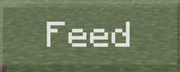 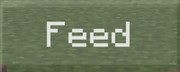 Un bouton d'interaction pour l'élevage. Certains éléments ont des fonctionnalités supplémentaires, et celles-ci peuvent être exécutées en appuyant sur le bouton d'interaction, situé en haut de la barre de raccourcis. Ceux-ci sont énumérés ci-dessous :
|
Versions héritées
Ces versions ont été abandonnées ou oubliées depuis longtemps. Cependant, leurs contrôles sont documentés ici à des fins historiques.
Édition Pi
Tous les contrôles de l'édition Pi sont fixes et ne peuvent pas être modifiés.
| Action | Fonction |
|---|---|

|
Tournant; visée; mouvement de la caméra à la troisième personne. |

|
Détruire les blocs (maintenir enfoncé brièvement) ; Déplacez un bloc de l'écran de sélection vers le premier emplacement de la barre de raccourcis, en poussant le reste des éléments d'un emplacement vers la droite. |

|
Placez des blocs ; Chargez un arc (le tir est interrompu). |

|
Fait défiler la barre de raccourcis. |
| Esc | Ouvre ou ferme le menu et redonne le contrôle du curseur. |
| 1-8 | Sélectionne l'élément approprié de la barre de raccourcis. |
| W | Avance. |
| A | Strafe est parti. |
| S | Recule. |
| D | Punition à droite. |
| Barre d'espace | Saut. Lorsque vous appuyez deux fois, active le mode Fly. Lorsque le mode Fly est activé, le joueur prend de l'altitude (monte). |
| Gauche ⇧ Maj | Se faufiler. Lorsque le mode Fly est activé, fait perdre de l'altitude au joueur (descendre). |
| E | Ouvrez la liste des blocs. |
| Onglet ↹ | Relâchez le curseur de la souris de la fenêtre de jeu sans ouvrir le menu de pause. |
Édition de poche : Xperia PLAY
| Action | Fonction |
|---|---|
| Pare-chocs droit | Placer le bloc |
| Pare-chocs gauche | Détruire le bloc |

|
Inventaire ouvert |

|
Cycle à droite dans la barre de raccourci |

|
Sauter |

|
Cycle à gauche dans la barre de raccourci |
| Touches directionnelles | Mouvement |
| Pavé tactile gauche | Mouchard |
| Pavé tactile droit | Déplace la caméra |
| Menu | Ouvrir le menu du jeu |
| Écran tactile | Chat (multijoueur uniquement). Appuyez pour modifier la sélection dans la barre de raccourcis |
| Bouton de recherche | Basculer la vue à la troisième personne |
Remarque : pour les propriétaires de Xperia Play utilisant la manette de jeu, en mode créatif, les deux rangées d'éléments les plus basses se trouvent sous l'écran et on ne peut pas faire défiler vers le bas pour les voir. Ils sont toujours accessibles, mais il faut soit se rappeler combien de fois il faut appuyer sur les boutons directionnels pour y accéder, soit faire des essais-erreurs. Ceci est le plus important dans la mise à jour 4.0, car le nombre d'objets a augmenté et maintenant seize objets sont masqués. La seule façon de les voir est d'activer l'option d'utilisation des commandes tactiles dans le menu des options.
Ancienne édition de la console
- Sur PlayStation Vita Edition, Wii U Edition (lorsque vous jouez sur le Wii U GamePad) et Nintendo Switch Edition (lorsque vous jouez en mode sur table ou en mode portable), l'écran tactile peut être utilisé pour contrôler les info-bulles affichées en bas de l'écran (si activé), ainsi que les menus et l'inventaire.
- De même, sur PlayStation 4 Edition, le pavé tactile peut être utilisé pour déplacer le curseur d'inventaire ainsi que pour contrôler les menus en glissant.
- L'édition Wii U peut être jouée sur le Wii U GamePad, la manette Wii U Pro, la manette classique ou la manette classique Pro. Il ne peut pas être joué avec une télécommande Wii ou un Nunchuk.
- Remarque : bien que l'édition Wii U ne puisse pas être jouée sur la télécommande Wii ou la télécommande Wii Plus, une télécommande Wii ou la télécommande Wii Plus est requise pour jouer sur la manette Classic ou la manette Classic Pro.
- La Nintendo Switch Edition peut être jouée sur une paire de manettes Joy-Con ou la manette Nintendo Switch Pro. Il ne peut pas être joué sur un seul Joy-Con, car il n'a pas assez de boutons et de sticks analogiques.
gameplay
| Défaut | Nom de l'option dans le jeu | Fonction | ||||||
|---|---|---|---|---|---|---|---|---|

|

|

|

|

|

|

| ||

|

|

|

|

|

|

|
pause | Suspendre le jeu |

|

|

|

|

|

|

|
joueurs | Affiche la liste des joueurs en jeu. |

|

|

|

|

|

|

|
Move | Regarder/bouger ; lorsqu'il est rapidement poussé vers l'avant puis déplacé, permet de sprinter aussi longtemps que vous le tenez. |

|

|

|

|

|

|

|
regarder | Regarde/bouge |

|

|

|

|

|
 (cliquez)[a]/ (cliquez)[a]/ [B] [B]
|
 (Cliquez sur) (Cliquez sur)
|
Changer le mode de l'appareil photo | Modifier l'angle de la caméra (bascule entre les vues Première personne, Deuxième personne et Troisième personne) |

|

|

|

|

|
 (cliquez)[a]/ (cliquez)[a]/ [B] [B]
|
 (Cliquez sur) (Cliquez sur)
|
Mouchard | Se faufiler/marcher ou en mode Créatif, pour baisser la hauteur en vol. |

|

|

|

|

|

|

|
Sauter | Sauter |

|

|

|

|

|

|

|
Contactez-nous | Déposez/lancez un élément de la barre de raccourcis. Si des objets sont empilés, un seul est lancé/lancé/lâché.[c] |

|

|

|

|

|

|

|
Artisanat / Créatif | Ouvrez le menu Crafting ou la liste des objets si vous êtes en mode créatif Si l'option "Artisanat classique" est activée, elle ouvre l'inventaire. |

|

|

|

|

|

|

|
Inventaire | Ouvrir l'inventaire |

|

|

|

|

|

|

|
Article en attente de cycle (gauche) | Cycle à gauche dans la Hotbar |

|

|

|

|

|

|

|
Article en attente de cycle (à droite) | Parcourez directement la barre de raccourcis |

|

|

|

|

|

|

|
Lieu de traitement | Placer des blocs ; Feu avec un arc; bloquer à l'aide d'une épée ; utilisez des blocs spéciaux tels que des coffres, des portes et des interrupteurs ; entrer dans les véhicules; Basculer les interrupteurs/portes (Cliquez une fois) Aussi: Mangez de la nourriture, binez les terres agricoles, tondez les moutons |

|

|

|

|

|

|

|
Mine | Détruire les blocs ; Mine/détruisez des blocs (maintenez enfoncé) ; Attaque (Cliquez une fois). |
- ab Wii U GamePad et Wii U Pro Controller.
- ab manette classique et manette classique pro.
- ↑ Il n'y a pas de véritable commande "lancer" ; "drop" (par défaut
 /
/ /
/ /
/ /
/ /
/ /
/ ) lance un objet à environ 2 à 3 blocs du joueur. Les œufs et les boules de neige peuvent être lancés par la commande "use" (par défaut
) lance un objet à environ 2 à 3 blocs du joueur. Les œufs et les boules de neige peuvent être lancés par la commande "use" (par défaut  /
/ /
/ /
/ /
/ /
/ /
/ ). Les œufs et les boules de neige volent en arc de cercle.
). Les œufs et les boules de neige volent en arc de cercle.
En artisanat
| Défaut | Nom de l'option dans le jeu | Fonction | ||||||
|---|---|---|---|---|---|---|---|---|

|

|

|

|

|

|

| ||
 / /  / / 
|
 / /  / / 
|
 / /  / / 
|
 / /  / /  / / 
|
 / /  / /  / / 
|
 / /  / / 
|
 / /  / /     / / 
|
Pointeur/Déplacer | Déplacer le pointeur/le bloc/l'élément sélectionné |

|

|

|

|

|

|

|
Craft | Créer un article |

|

|

|

|

|

|

|
Sortir | Quitter le menu Table d'artisanat |

|

|

|

|

|

|

|
Diviser et Desc. | Prendre la moitié de la pile/afficher les informations sur le bloc/élément sélectionné |

|

|

|

|

|

|

|
Déplacement rapide | Déplace rapidement un bloc/objet dans son espace approprié |

|

|

|

|

|

|

|
Changer de groupe (gauche) | Modifie les groupes d'objets à fabriquer, en se déplaçant vers la gauche |

|

|

|

|

|

|

|
Changer de groupe (à droite) | Modifie les groupes d'objets à fabriquer, en se déplaçant vers la droite |
Nouvelle édition Nintendo 3DS
Toutes les commandes de la New Nintendo 3DS Edition sont fixes et ne peuvent pas être modifiées.
| Action | Fonction |
|---|---|

| |
| Bouton de démarrage/bouton de sélection | pause |
| Bloc de cercle | Move |
| Bâton C | regarder |
| Un bouton | Sauter/S'envoler |
| Bouton B | Lacher un objet |
| Bouton R | Attaquer / Détruire |
| Bouton L | Utiliser un élément/Placer un bloc |
| Bouton Y | Crafting |
| Bouton X | Inventaire |
| Bouton ZL/+Pavé de commande gauche | Élément de cycle à gauche |
| Bouton ZR/+Pavé de commande droit | Cycle élément à droite |
| +Touche de contrôle vers le haut | Basculer la perspective |
| +Palette de contrôle vers le bas | Sneak/Fly Down |
Anciennes clés
 Cette section décrit le contenu qui n'existe que dans les versions obsolètes de Minecraft.
Cette fonctionnalité était présente dans le jeu mais a depuis été supprimée.
Cette section décrit le contenu qui n'existe que dans les versions obsolètes de Minecraft.
Cette fonctionnalité était présente dans le jeu mais a depuis été supprimée.
Vous trouverez ci-dessous la liste des clés qui ne sont plus utilisables dans les versions actuelles du jeu.[5]
Édition Java
Il manque des informations sur les clés d'intégration de Twitch dans cette section. Veuillez étendre la section pour inclure ces informations. De plus amples détails peuvent exister sur la page de discussion.| clés / KEY : | Versions utilisées | Fonction |
|---|---|---|
| B | 0.0.20a–Java Edition Indev 0.31 20091223-2 | Affichage de la liste des blocs utilisables dans Classic Creative et des deux premières versions de Creative Indev 0.31. |
| B | Édition Java Indev 0.31 20100129 | A fait apparaître l'interface graphique d'artisanat. |
| I | Édition Java Indev 0.31 20100104–Bêta 1.3_01 | Inventaire élevé avant la bêta 1.4 a changé la clé en E. |
| ↵ Entrez | 0.0.14a_04-0.30 | Définissez le point d'apparition dans Classic Creative. |
| R | (Respawn au-dessus des points aléatoires [note 1] de la carte) rd-132211–0.0.13a_03
(Réapparition au point d'apparition défini) 0.0.14a_04-0.30 |
Déplacement du joueur vers des points aléatoires de la carte, avant 0.0.14a_04. Le joueur a réapparu au point d'apparition défini. |
| F4 | Édition Java Alpha v1.2.2 | A généré un portail du Nether. Utilisé pour le débogage par Notch et supprimé dans une deuxième révision de la même version, sans changer le numéro de version. |
| F5 | 0.26 TEST DE SURVIE–Édition Java Indev 20100207-2 | Pluie basculée dans Classic et Indev. |
| F6 | Édition Java Infdev 20100624–Alpha v1.1.2_01 | Affiche le lagomètre s'il est maintenu enfoncé. |
| F3 | Alpha v1.1.1–Alpha v1.1.2_01 | Affiche les FPS et les informations de débogage, si vous maintenez la touche enfoncée. |
| F6 reçues par les enchanteurs et permettent aussi F7 |
Bêta 1.8 Pré-version | Déplacement du cycle jour/nuit vers l'arrière et vers l'avant, respectivement (uniquement en mode solo).
F6 dans le pré-rechargement gèle également la position de l'axe des y du joueur si vous appuyez une fois, et une nouvelle pression libère sa position de l'axe des y. |
| F10 or Alt gauche |
0.0.10a - | Sous Windows, se concentre sur l'icône de la fenêtre et gèle tous les processus de Minecraft, arrêtant ainsi de définir l'emplacement de la souris au centre de la fenêtre et laissant le curseur devenir visible, bien que les limites du curseur restent les mêmes. Cela vous permet de réfléchir à deux fois avant de prendre une capture d'écran. Tenir une touche de mouvement puis l'activer puis la désactiver à nouveau rend cette touche collée, même si elle est relâchée. Un nouvel appui sur la même touche de mouvement l'arrête. |
| G | rd-160052 – 0.0.23a_01 | A engendré un humain dans la création pré-classique et classique. |
| Y | Édition Java pré-classique mc-161616–0.0.22a_05 | Souris inversée dans Classic Creative. |
| F | 0.0.12a–Bêta 1.7.3 | Distance de rendu basculée (brouillard), changée en F3 + F dans la bêta 1.8. |
| N | 0.0.12a - | Génération d'une nouvelle carte dans Classic Creative. |
| F7 | Édition Java Indev 0.31 20091231-1 – Édition Java Indev 20100223 | Rendu isométrique d'une carte finie dans Minecraft Indev et 0.31 Indev. |
| ⇧ Maj + F2 |
Bêta 1.2_02 - Bêta 1.4_01 | Appelé une fonction de capture d'écran expérimentale inachevée qui a tenté de générer un majeur Image TGA de 645 mégapixels avec une résolution de 36,450 17,700 × 6 XNUMX pixels.[XNUMX]
En appuyant sur cette combinaison de touches, Minecraft se bloquerait pendant un certain temps, affichant plusieurs tuiles coupées de la vue actuelle ou se bloquerait, en fonction de la quantité de RAM disponible. Pendant ce temps, il tenterait de générer un fichier de 1.8 Go qui pourrait finir par être corrompu. |
| F8 | Bêta 1.3-12w08a | Fait lentement pivoter la caméra lors du déplacement. (Doit maintenant être configuré dans Options... → Contrôles... → Divers → Basculer la caméra cinématique) |
Contrôles de débogage
Ces commandes sont utilisées pour le débogage et ont été involontairement laissées dans le jeu dans les versions suivantes : bêta 1.8 pré-version (pré-reupload uniquement), bêta 1.9 pré-version 5 et snapshot 12w08a.[7][8] Les commandes sont appelées la "caméra deadmau5".[9]
| clés / KEY : | Des versions sont apparues | Fonction |
|---|---|---|
| Y | Bêta 1.8 Avant-première, Bêta 1.9 Avant-première 5 et 12w08a | Effectue un zoom dans l'appareil photo.[7] Ceci et les commandes ci-dessous sont la caméra deadmau5.[9] |
| H | Bêta 1.8 Avant-première, Bêta 1.9 Avant-première 5 et 12w08a | Effectue un zoom arrière sur la caméra.[7] |
| O + H | Bêta 1.8 Avant-première, Bêta 1.9 Avant-première 5 et 12w08a | Réinitialise le zoom de l'appareil photo.[7] |
| N | Bêta 1.8 Avant-première, Bêta 1.9 Avant-première 5 et 12w08a | Fait pivoter la caméra dans le sens inverse des aiguilles d'une montre.[7] |
| M | Bêta 1.8 Avant-première, Bêta 1.9 Avant-première 5 et 12w08a | Fait pivoter la caméra dans le sens des aiguilles d'une montre.[7] |
| N + M | Bêta 1.8 Avant-première, Bêta 1.9 Avant-première 5 et 12w08a | Réinitialise la rotation de la caméra.[7] |
| U | Bêta 1.8 Avant-première, Bêta 1.9 Avant-première 5 et 12w08a | Déplace la caméra vers l'avant.[7] |
| O | Bêta 1.8 Avant-première, Bêta 1.9 Avant-première 5 et 12w08a | Déplace la caméra vers l'arrière.[7] |
| I | Bêta 1.8 Avant-première, Bêta 1.9 Avant-première 5 et 12w08a | Déplace lentement la caméra vers le haut.[7] |
| K | Bêta 1.8 Avant-première, Bêta 1.9 Avant-première 5 et 12w08a | Déplace lentement la caméra vers le bas.[7] |
| J | Bêta 1.8 Avant-première, Bêta 1.9 Avant-première 5 et 12w08a | Déplace lentement la caméra vers la gauche.[7] |
| L | Bêta 1.8 Avant-première, Bêta 1.9 Avant-première 5 et 12w08a | Déplace lentement la caméra vers la droite.[7] |
Pocket Edition
| Bouton | Versions utilisées | Fonction |
|---|---|---|
| Bouton de recherche | Alpha 0.1.2 | Le bouton de recherche pouvait auparavant changer la caméra vers et depuis la vue à la troisième personne sur tous les appareils Android (avec un bouton de recherche), mais maintenant cela doit être fait via l'écran de pause, car de nombreux appareils n'ont pas de bouton de recherche. Le Xperia PLAY conserve cette fonctionnalité. |
Questions
Les problèmes liés aux « contrôles » sont maintenus sur le bug tracker. Signalez les problèmes là-bas.
- Les options
- Affichage tête haute
- Vue à la troisième personne
- Écran de débogage
- Plus précisément, les coordonnées x et z étaient des nombres pseudo-aléatoires de 0≤x<256 et la coordonnée y était toujours 74
- MCPE-90947
- MC-65931
- MCPE-90947
- MC-65931
- ↑ http://web.archive.org/web/20090520141329/http://www.mojang.com/notch/minecraft/ Page archivée de Minecraft Classic du 20 mai 2009
- ↑ https://twitter.com/notch/status/28553723806490624 – Tweet de Notch à propos de ⇧ Shift + F2
- abcdefghijklm https://twitter.com/jeb_/status/129585294214299648
- https://twitter.com/jeb_/status/172982497104240640
- ab https://twitter.com/jeb_/status/172983022038163456
| Minecraft | |||||||||||||||||
|---|---|---|---|---|---|---|---|---|---|---|---|---|---|---|---|---|---|
| Aide |
| ||||||||||||||||
| Écrans de menus |
| ||||||||||||||||
| Développeurs |
| ||||||||||||||||
| Personnalisation du jeu |
| ||||||||||||||||
| Editions |
| ||||||||||||||||
| Jeux |
| ||||||||||||||||
| Films |
| ||||||||||||||||
| Livres |
| ||||||||||||||||
| D'autres média |
| ||||||||||||||||
| Evénements |
| ||||||||||||||||
| Marchandise officielle |
| ||||||||||||||||
| Divers |
| ||||||||||||||||




 Java
Java

 Windows 10 Edition
Windows 10 Edition Édition Gear VR
Édition Gear VR Édition Apple TV
Édition Apple TV Édition Fire TV
Édition Fire TV Ancienne console
Ancienne console